Specialiųjų simbolių įterpimas į Word 2010
Kartais gali prireikti įterpti neįprastą simbolį į Word 2010 dokumentą. Perskaitykite, kaip lengvai tai padaryti su mūsų patarimais ir simbolių sąrašu.
Projekte 2013 paprasčiausi rodiniai, pvz., Kalendoriaus rodinys, turi vieną sritį su horizontaliomis ir vertikaliomis slinkties juostomis. Kiti rodiniai, pvz., Išteklių naudojimo rodinys, turi dvi sritis: Kiekviena sritis turi savo horizontalią slinkties juostą, o kadangi sritys turi bendrą vertikalią slinkties juostą, jos kartu juda aukštyn ir žemyn.
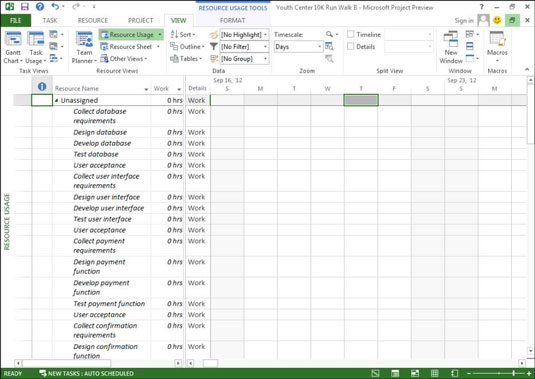
Daugumoje „Project 2013“ rodinių su dviem skydeliais kairėje esanti sritis yra lapas – į skaičiuoklę panaši sąsaja, kurioje rodomi informacijos stulpeliai. Šio rodinio dešinėje yra diagrama; jis naudoja juostas, simbolius ir linijas, kad pavaizduotų kiekvieną jūsų projekto užduotį ir priklausomybės ryšius tarp jų.
Diagramos srities viršuje yra laiko skalė . Šis įrankis naudojamas kaip skalė, pagal kurią galite interpretuoti užduočių juostų laiką. Norėdami pamatyti savo planą daugiau ar mažiau laiko, pakeičiate laiko skalėje naudojamus laiko vienetus. Pavyzdžiui, galite išsamiai peržiūrėti savo užduotis per dienas arba platesnę apžvalgą mėnesiais.
Naudodami horizontalias slinkties juostas kiekvienoje srityje, galite peržiūrėti papildomus stulpelius arba papildomus laikotarpius bet kurioje srityje su laiko skale. Laiko skalės langai apima projekto gyvavimo laiką.
Norėdami dirbti su slinkties juostomis, naudokite šiuos metodus:
Vilkite slinkties laukelį slinkties juostoje, kol pasieksite sritį, kurią norite peržiūrėti. Kai vilkite slinkties laukelį, kad pereitumėte į laiko skalės ekraną, datos ekranas rodo, kur esate bet kuriuo metu slenkančiame kalendoriuje. Atleiskite pelės mygtuką, kai rodoma data sutampa su data, kurią norite peržiūrėti.
Spustelėkite horizontalaus slinkties laukelio kairę arba dešinę, kad pereitumėte po vieną puslapį. Atminkite, kad šiuo atveju puslapis tam tikru mastu valdomas pagal tai, kaip keičiate tam tikros srities dydį. Naudodami laiko skalės sritį ir savaitės laiko skalę, galite pereiti po vieną savaitę. Lapo srityje, kurioje rodomi trys stulpeliai, pereinate į kitą stulpelį.
Spustelėkite dešinę arba kairę rodyklę bet kuriame slinkties juostos gale, kad judėtumėte mažesniais žingsniais. Lapo srityje vienu paspaudimu perkeliate maždaug pusę stulpelio. Laiko skalės rodinyje, kuriame rodomos savaitės, vienu metu judate apie dieną.
Kartais gali prireikti įterpti neįprastą simbolį į Word 2010 dokumentą. Perskaitykite, kaip lengvai tai padaryti su mūsų patarimais ir simbolių sąrašu.
„Excel 2010“ naudoja septynias logines funkcijas – IR, FALSE, IF, IFERROR, NOT, OR ir TRUE. Sužinokite, kaip naudoti šias funkcijas efektyviai.
Sužinokite, kaip paslėpti ir atskleisti stulpelius bei eilutes programoje „Excel 2016“. Šis patarimas padės sutaupyti laiko ir organizuoti savo darbalapius.
Išsamus vadovas, kaip apskaičiuoti slankiuosius vidurkius „Excel“ programoje, skirtas duomenų analizei ir orų prognozėms.
Sužinokite, kaip efektyviai nukopijuoti formules Excel 2016 programoje naudojant automatinio pildymo funkciją, kad pagreitintumėte darbo eigą.
Galite pabrėžti pasirinktus langelius „Excel 2010“ darbalapyje pakeisdami užpildymo spalvą arba pritaikydami ląstelėms šabloną ar gradiento efektą.
Dirbdami su laiko kortelėmis ir planuodami programą „Excel“, dažnai pravartu lengvai nustatyti bet kokias datas, kurios patenka į savaitgalius. Šiame straipsnyje pateikiami žingsniai, kaip naudoti sąlyginį formatavimą.
Sužinokite, kaip sukurti diagramas „Word“, „Excel“ ir „PowerPoint“ programose „Office 365“. Daugiau informacijos rasite LuckyTemplates.com.
„Excel“ suvestinės lentelės leidžia kurti <strong>pasirinktinius skaičiavimus</strong>, įtraukiant daug pusiau standartinių skaičiavimų. Šiame straipsnyje pateiksiu detalius nurodymus, kaip efektyviai naudoti šią funkciją.
Nesvarbu, ar dievinate, ar nekenčiate Word gebėjimo išjuokti jūsų kalbos gebėjimus, jūs turite galutinį sprendimą. Yra daug nustatymų ir parinkčių, leidžiančių valdyti „Word“ rašybos ir gramatikos tikrinimo įrankius.





